iCareFone - Sauvegarde et gestion des données iOS
Sauvegarder/Transférer/Restaurerer/Gérer les Données iOS en Quelques Clics
Sauvegarde des Données iOS
Sauvegarder et Gérer vos Données iOS en Clics
Je viens de recevoir mon iPhone 16 et j'ai essayé de transférer mon numéro de téléphone, mais ça ne fonctionne pas ! Est-ce que quelqu'un d'autre n'arrive pas à transférer son numéro de téléphone sur l'iPhone 16 ? Qu'est-ce qui pourrait ne pas aller ?"
Passer à un nouvel iPhone peut être un moment excitant, surtout avec les fonctionnalités avancées de l'iPhone 16. Cependant, pour certains utilisateurs, cette excitation a rapidement disparu en raison d'un problème inattendu : Impossible de transférer le numéro de téléphone iphone 16.
Si vous rencontrez ce problème, vous n'êtes pas seul. De nombreux utilisateurs ont rencontré des défis similaires. Dans ce guide, nous expliquerons pourquoi ce problème se produit et comment vous pouvez le résoudre en quelques étapes simples.
Plusieurs raisons peuvent empêcher le transfert de votre numéro de téléphone vers votre nouvel iPhone 16 de fonctionner. Examinons les plus courantes :
Une des causes les plus fréquentes pour lesquelles votre numéro de téléphone ne se transfère pas sur votre nouvel iPhone 16 est liée au réseau. Si votre opérateur n'a pas correctement transféré votre numéro sur le nouveau dispositif, vous ne pourrez pas effectuer le transfert. Vous devrez peut-être contacter votre opérateur pour confirmer si le processus de transfert a été complété.
Dans certains cas, le problème peut provenir de votre carte SIM. Si vous utilisez une carte SIM physique, assurez-vous qu'elle est correctement insérée. Si vous utilisez une eSIM, assurez-vous que votre opérateur l'active correctement.
Le stockage iCloud peut interférer avec votre capacité à transférer des contacts, des données et votre numéro de téléphone vers votre nouvel iPhone 16. Il est crucial de s'assurer que vous disposez de suffisamment d'espace dans votre iCloud pour une transition en douceur.
Si vous n'êtes pas connecté avec le même identifiant Apple sur votre ancien et nouveau dispositif, le transfert peut ne pas être complet. Une incompatibilité d'identifiant Apple peut également causer des problèmes de synchronisation de vos contacts et d'autres données.
Si votre iPhone 16 ou votre ancien dispositif n'est pas mis à jour vers la dernière version d'iOS, vous pourriez rencontrer des problèmes lors du processus de transfert. Assurez-vous que les deux dispositifs exécutent la dernière version d'iOS pour une communication fluide entre eux.
Ci-dessous, nous examinerons quelques solutions courantes et une meilleure pratique. Si vous souhaitez une approche simple et directe, je vous suggère de passer à la Partie 3.
Si vous rencontrez des problèmes pour transférer votre numéro de téléphone vers l'iPhone 16, ces conseils de dépannage courants peuvent vous aider à résoudre le problème.
Avant toute chose, assurez-vous que votre iPhone 16 est connecté à un réseau Wi-Fi ou cellulaire stable. Une mauvaise connexion peut perturber le processus de transfert de votre numéro de téléphone, surtout si vous utilisez iCloud ou essayez d'activer une eSIM. Confirmez que vos anciens et nouveaux téléphones ont tous les deux un signal réseau fort.
iCloud joue un rôle important dans le transfert de données, y compris les contacts et les numéros de téléphone. Si votre stockage iCloud est plein, le transfert peut échouer. Pour vérifier votre espace de stockage iCloud disponible, allez dans Paramètres > [Votre Nom] > iCloud > Gérer le stockage.
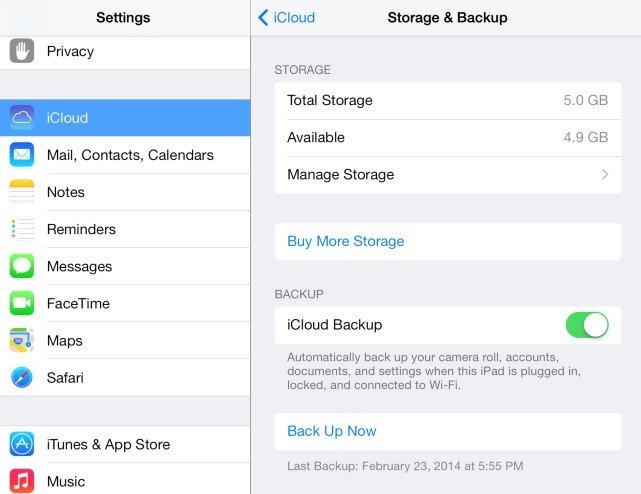
Si vous constatez que votre stockage iCloud est plein, vous pouvez soit supprimer les sauvegardes inutiles, soit utiliser un outil comme Tenorshare iCareFone pour sauvegarder les données de votre iPhone 16. Tenorshare iCareFone vous permet de sauvegarder des fichiers sans dépendre d'iCloud, pour libérer de l'espace de stockage iCloud lorsqu'il est plein.
Une autre cause courante d'échec de transfert de numéro de téléphone est lorsque la synchronisation iCloud pour les contacts n'est pas activée. Pour vous assurer que vos contacts – et par conséquent votre numéro de téléphone – se transfèrent correctement, allez dans Paramètres > [Votre Nom] > iCloud et assurez-vous que le basculement pour les Contacts est activé.
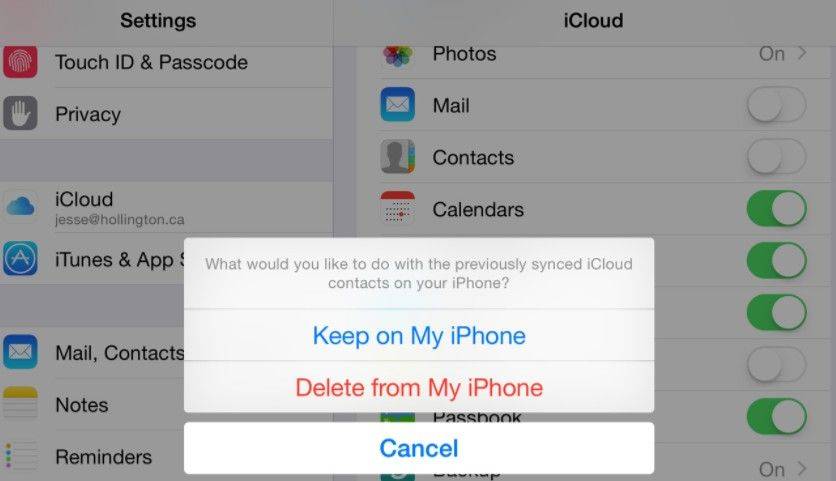
Assurez-vous d'être connecté avec le même identifiant Apple sur vos anciens et nouveaux iPhones. Vous pouvez vérifier cela dans Paramètres > [Votre Nom] sur les deux appareils. Si vous utilisez des identifiants Apple différents, iCloud ne synchronisera pas vos contacts, ce qui pourrait empêcher le transfert de votre numéro de téléphone.
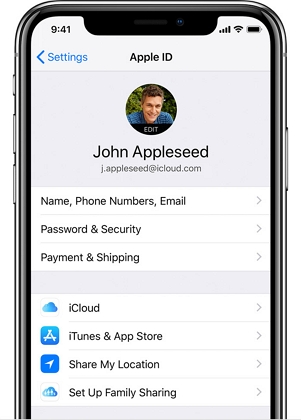
Une autre façon de garantir que votre numéro de téléphone et vos données sont correctement transférés est d'utiliser iTunes (sur Windows ou macOS Mojave et versions antérieures) ou Finder (sur macOS Catalina et versions ultérieures). Cette méthode consiste à créer une sauvegarde complète de votre ancien téléphone et à la restaurer sur votre nouvel iPhone 16. Il vous suffit de connecter votre ancien téléphone à votre ordinateur, d'ouvrir iTunes ou Finder, et de suivre les invites pour sauvegarder et restaurer.
Si vous avez essayé les solutions courantes et que vous ne parvenez toujours pas à transférer votre numéro de téléphone vers votre iPhone 16, Tenorshare iCareFone est une excellente alternative. Cet outil vous permet de transférer et de gérer facilement vos données iPhone sans les limitations d'iCloud.
Avec iCareFone, vous pouvez rapidement transférer non seulement votre numéro de téléphone, mais aussi vos contacts, musique, vidéos, messages et autres fichiers entre votre iPhone/iPad et votre PC ou Mac. Il est convivial, rapide et fiable, offrant une solution plus efficace lorsque les méthodes standard ne fonctionnent pas.
Téléchargez et lancez iCareFone sur votre PC ou Mac, puis connectez votre iPhone 16. Cliquez sur le menu Plus dans l'onglet "Gérer".

Le programme commence par analyser et afficher les données de votre iPhone 16. Pour les contacts, cliquez sur l'icône des contacts dans la barre de menu de gauche.

Si votre nouveau numéro ne fonctionne pas sur votre iPhone 16, cela pourrait être dû à des problèmes de portabilité du numéro, des problèmes de carte SIM ou des problèmes de connexion réseau. Assurez-vous de contacter votre opérateur pour vérifier si le processus de portabilité du numéro est terminé.
La meilleure façon de transférer votre numéro de téléphone et d'autres données importantes est d'utiliser Tenorshare iCareFone. C'est un outil rapide et fiable pour gérer les données entre les appareils.
Oui, vous pouvez transférer votre numéro de téléphone en utilisant une eSIM en contactant votre opérateur de réseau pour l'activation. Certains opérateurs fournissent également des codes QR que vous pouvez scanner avec votre nouvel iPhone pour activer l'eSIM.
Si vous ne parvenez pas à transférer le numéro de téléphone vers l'iPhone 16, le problème pourrait provenir de problèmes de réseau, de soucis de carte SIM ou de limitations de stockage iCloud. Pour une expérience plus fluide, envisagez d'utiliser Tenorshare iCareFone pour transférer et gérer vos données sans limitations. Cet outil puissant offre une interface conviviale, des transferts de données rapides, et ne dépend ni d'iCloud ni des conditions réseau, en faisant la solution parfaite pour toute personne ayant des difficultés à transférer son numéro de téléphone vers un nouvel iPhone.


Tenorshare iCareFone - Meilleur outil de sauvegarde iOS et gestionnaire de fichiers
puis rédigez votre avis
Par Chloé Blanchet
2025-03-28 / Gérer Contacts